Vídeo #
Manual #
Tenemos dos opciones posibles, según si la factura viene de un solo pedido, o si viene de más de uno.
CASO 1. CREAR FACTURA DE UN SOLO PEDIDO DE COMPRA.
Es este caso, lo más cómodo es ir directamente al pedido de compra que ya tenemos creado.
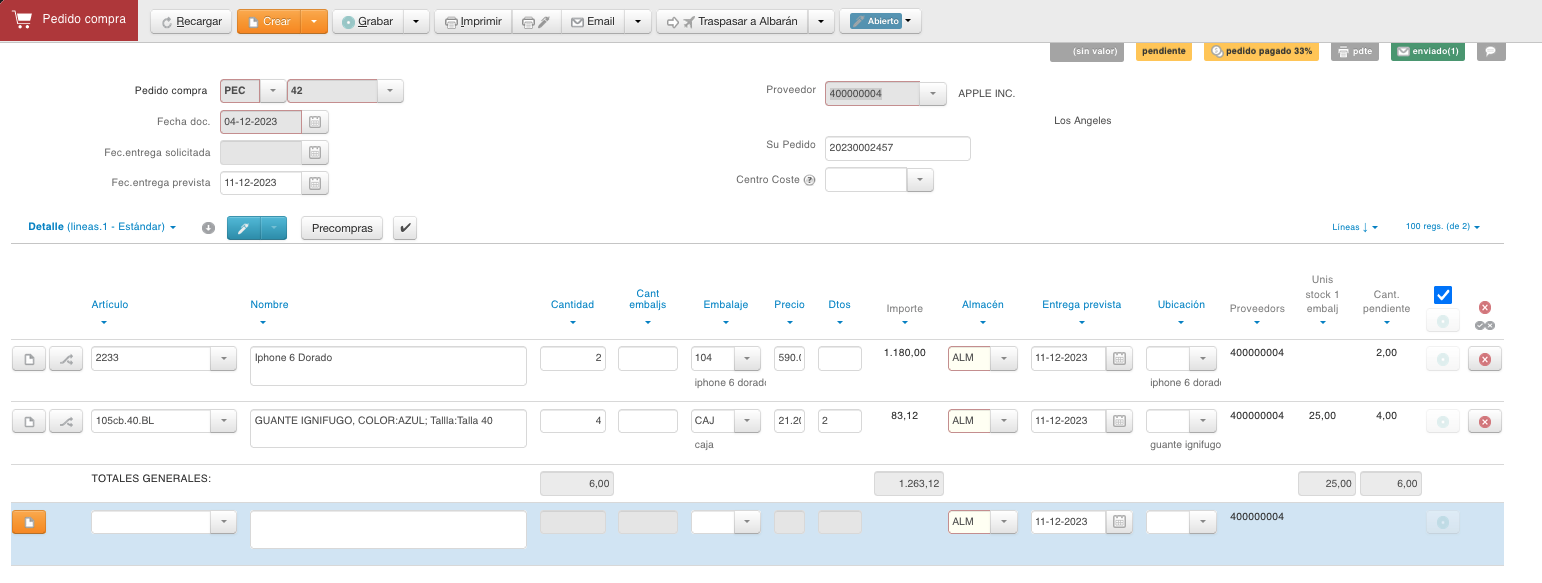
Y hacemos clic en la opción del desplegable para traspasar a factura, Traspasar a N.IVA Fra.
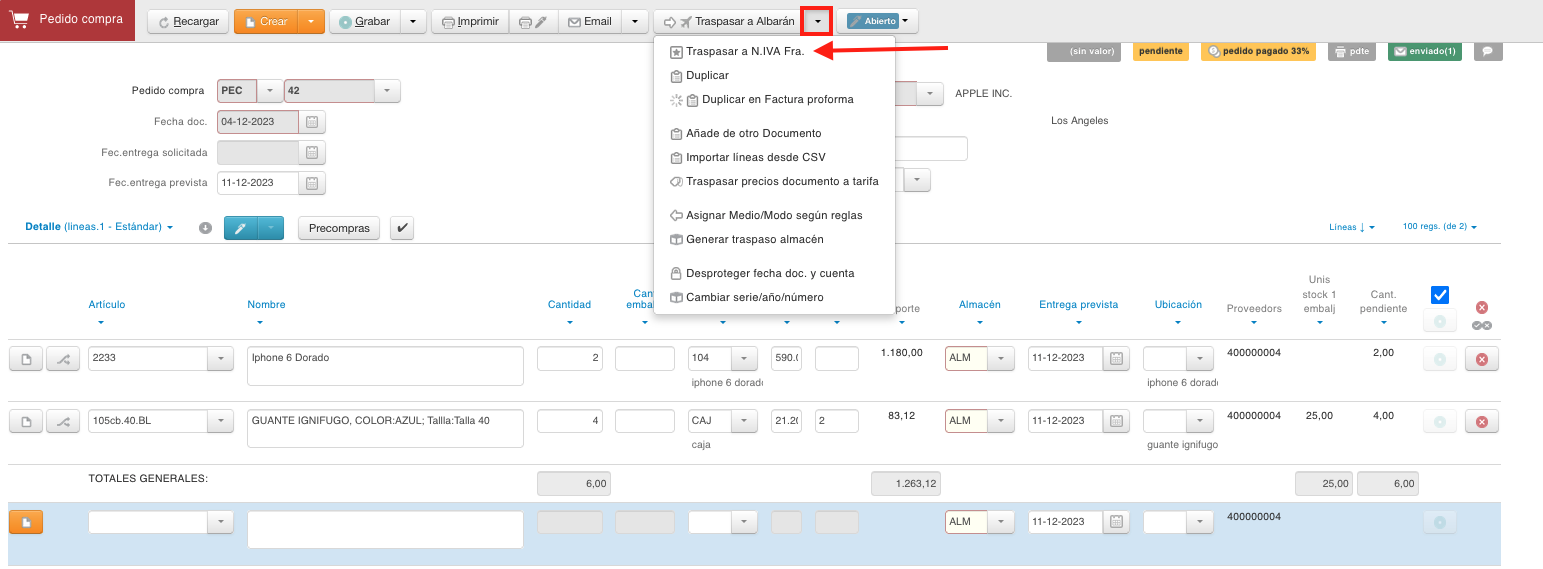
En el diálogo que nos aparece, podemos cambiar la serie de facturación destino que nos sale por defecto (1), la fecha de Compra (2). Si se ha de Traspasar a un número concreto de Factura de compra lo pondremos en el campo Nº Opcional N.IVA Fra. (3), si lo dejamos en blanco nos dará el número siguiente a la última factura de compra creada.
Si marcamos el Check de Añadir al último N.IVA fra. creado de la cuenta/serie/fecha (4) nos añadiría ese pedido a una factura creada anteriormente con todos esos datos de cuenta/serie/fecha iguales a lo que queremos traspasar.
En Líneas a Traspasar (5) tenemos 3 Opciones, si queremos que traspase todas las líneas a Factura, si solo queremos que traspase las líneas con Stock o Traspasar manualmente las líneas que queramos.
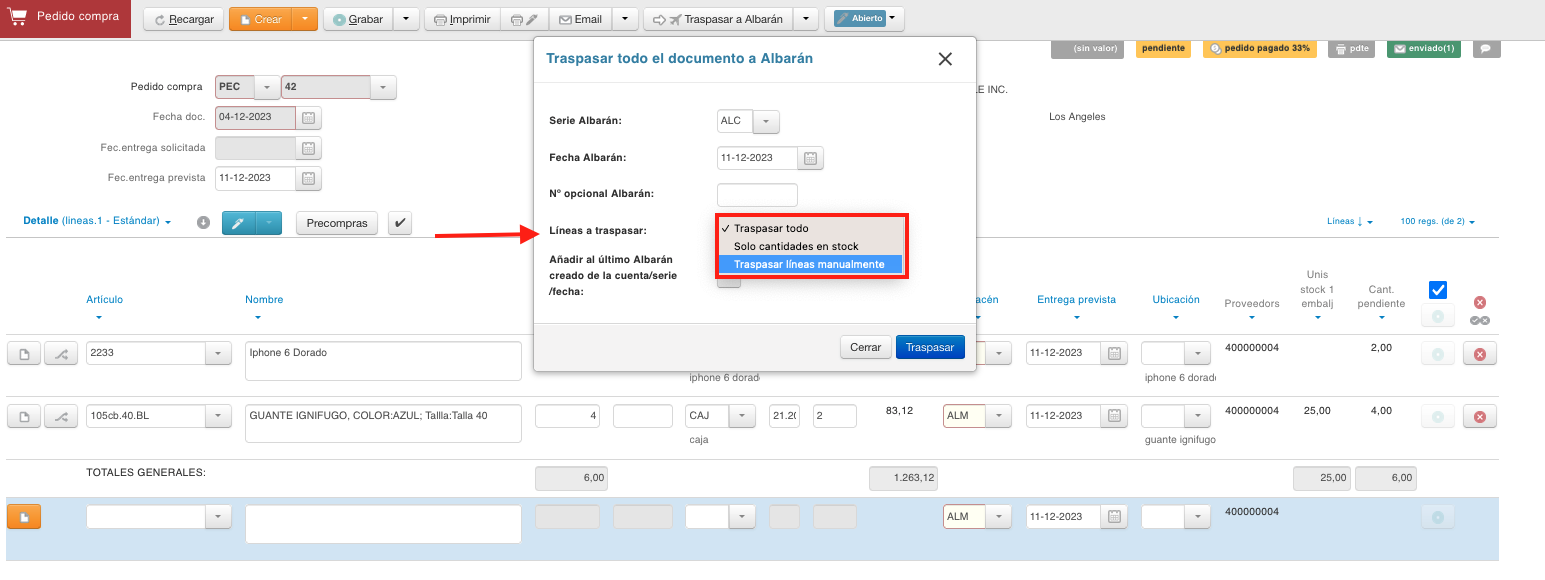
Normalmente se utiliza en compras «Traspasar todo» para traspasar todas las líneas.
Una vez elegido todo lo que necesitamos, hacemos clic en «Traspasar» (6).
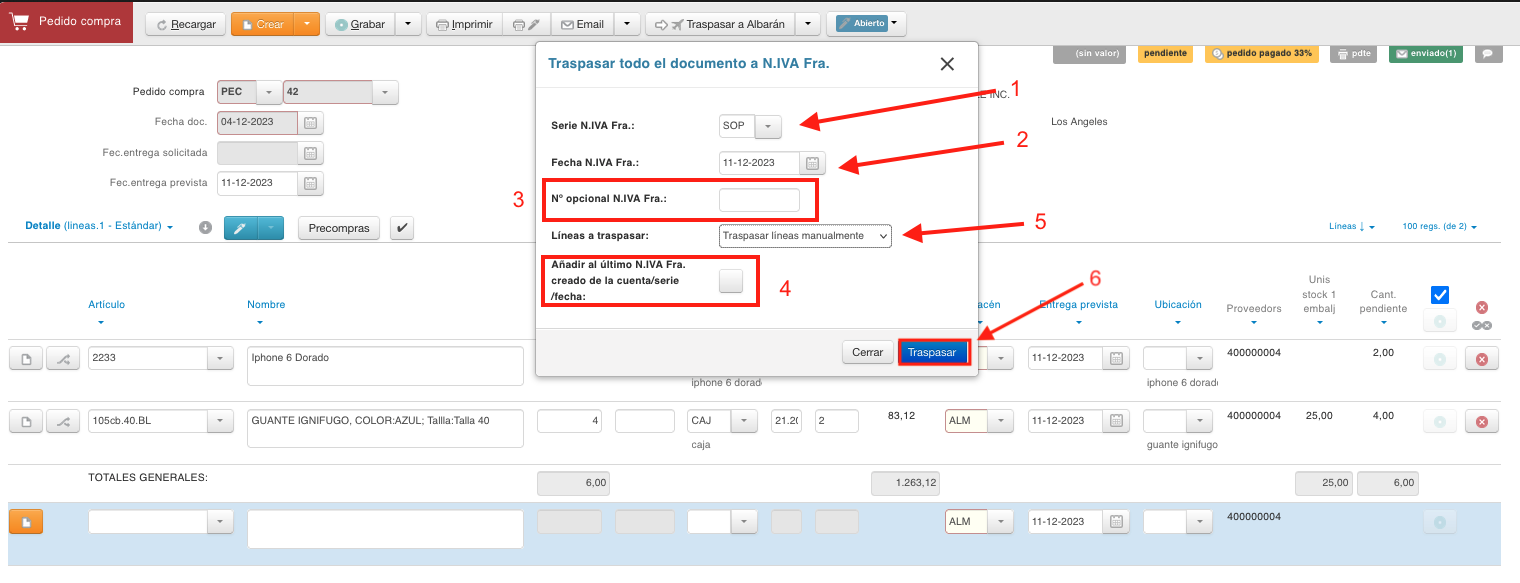
Nos aparecerá una nueva ventana (o pestaña) con la factura creada.
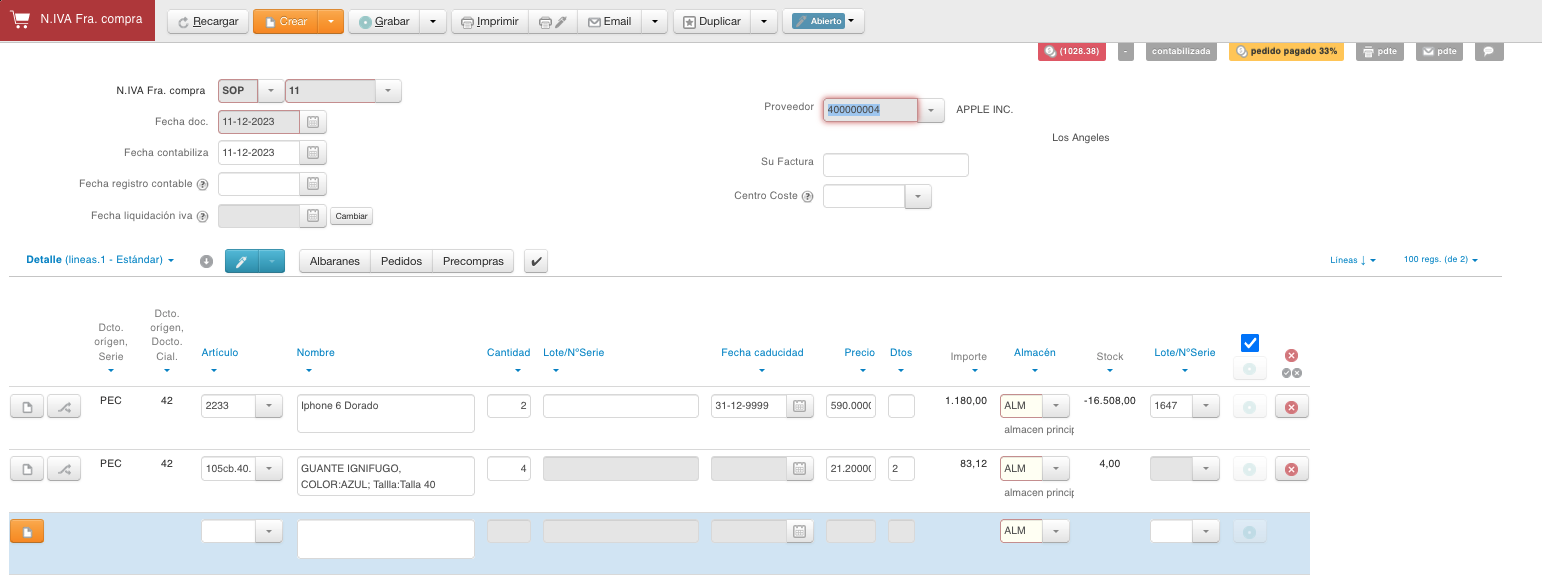
Hay que tener en cuenta que el traspaso solo mueve las líneas pendientes y con sus cantidades pendientes, y el resto no lo traspasa. Si tuviéramos una línea ya traspasada en otra Factura, solo traspasaría las líneas y cantidades pendientes.
En este punto, la factura ya está grabada y no necesitamos hacer nada más (salvo gestionar el posible pago, que es tema para otro artículo).
En la facturación de pedidos, es importante tener en cuenta lo siguiente:
- Las facturas de compras se registran en el libro de IVA de contabilidad.
- Al pasar directamente de pedido a factura, cada línea de la factura genera la entrada de almacén correspondiente con la fecha de la factura.
- Las líneas de pedido traspasadas a la factura se cancelan automáticamente, desactivando el pendiente de entrada de esas líneas.
- Si se modifican cantidades en la factura después de su creación, el programa recalcula el pendiente del pedido. Reducir la cantidad aumentará el pendiente, y aumentar la cantidad lo disminuirá.
- Si se borra una línea de la factura debido a un error, la línea correspondiente en el pedido vuelve a quedar pendiente.
CASO 2. CREAR FACTURA DE MAS DE UN PEDIDO DE COMPRA.
Primero vamos a la opción de facturas de compras.
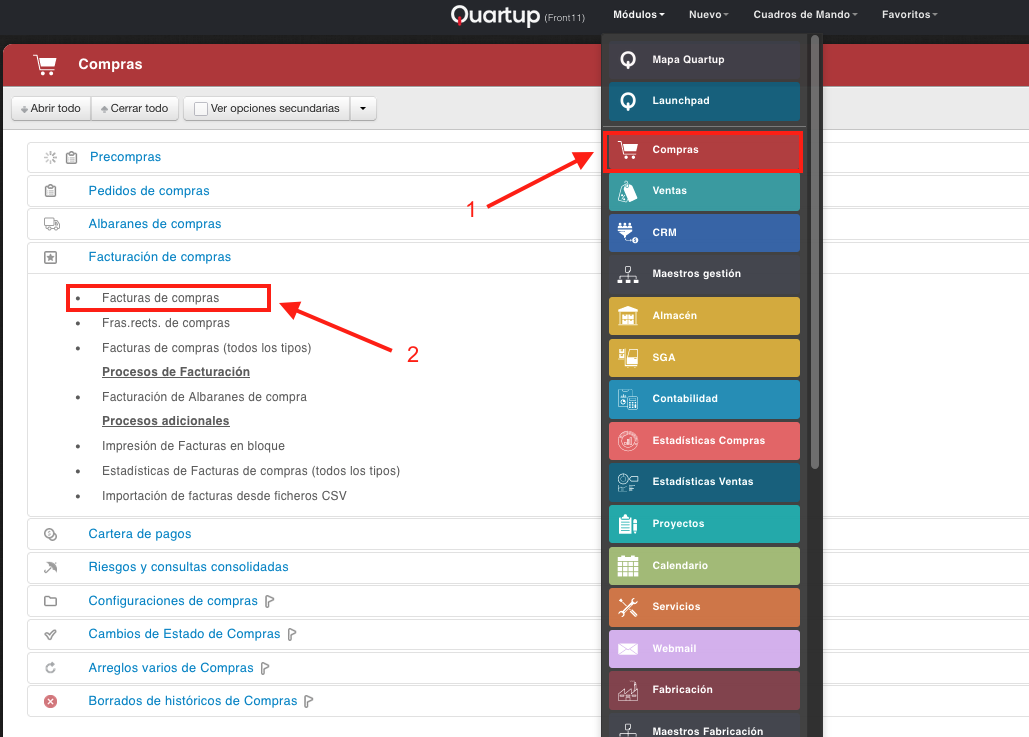
Después hacemos clic en el botón Crear para entrar una nueva factura.
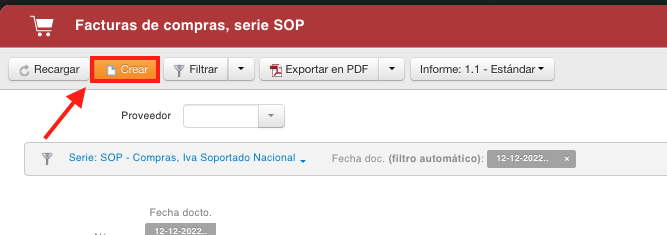
A continuación seleccionamos el proveedor (3), y hacemos clic en el botón de Grabar (4).
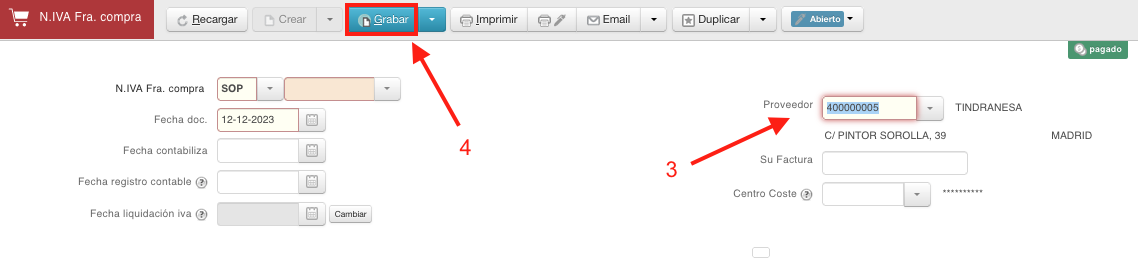
Pulsamos el botón Pedidos (5) para que el programa nos enseñe todas las líneas de pedidos que tenemos pendientes, y veremos que nos aparecen estas líneas con fondo amarillo (las líneas amarillas son líneas que no están todavía grabadas en la factura).
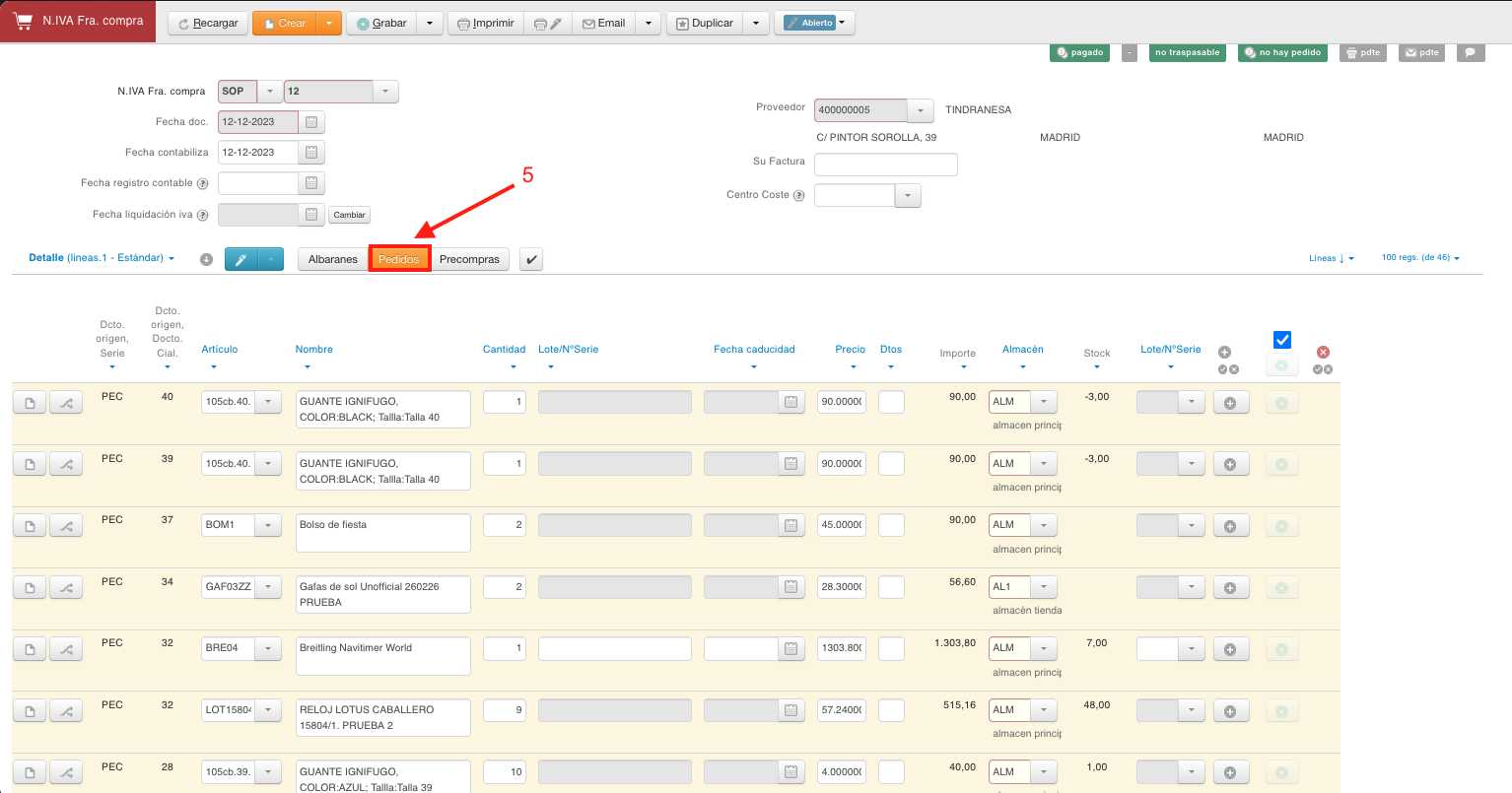
Haciendo clic en los botones del símbolo más, iremos marcando las líneas que nos interesa pasar a la factura (6) (haciendo clic por segunda vez en el botón más la desmarcamos), por último hacemos clic en el botón azul de grabación de líneas (7) para que nos grabe el traspaso.
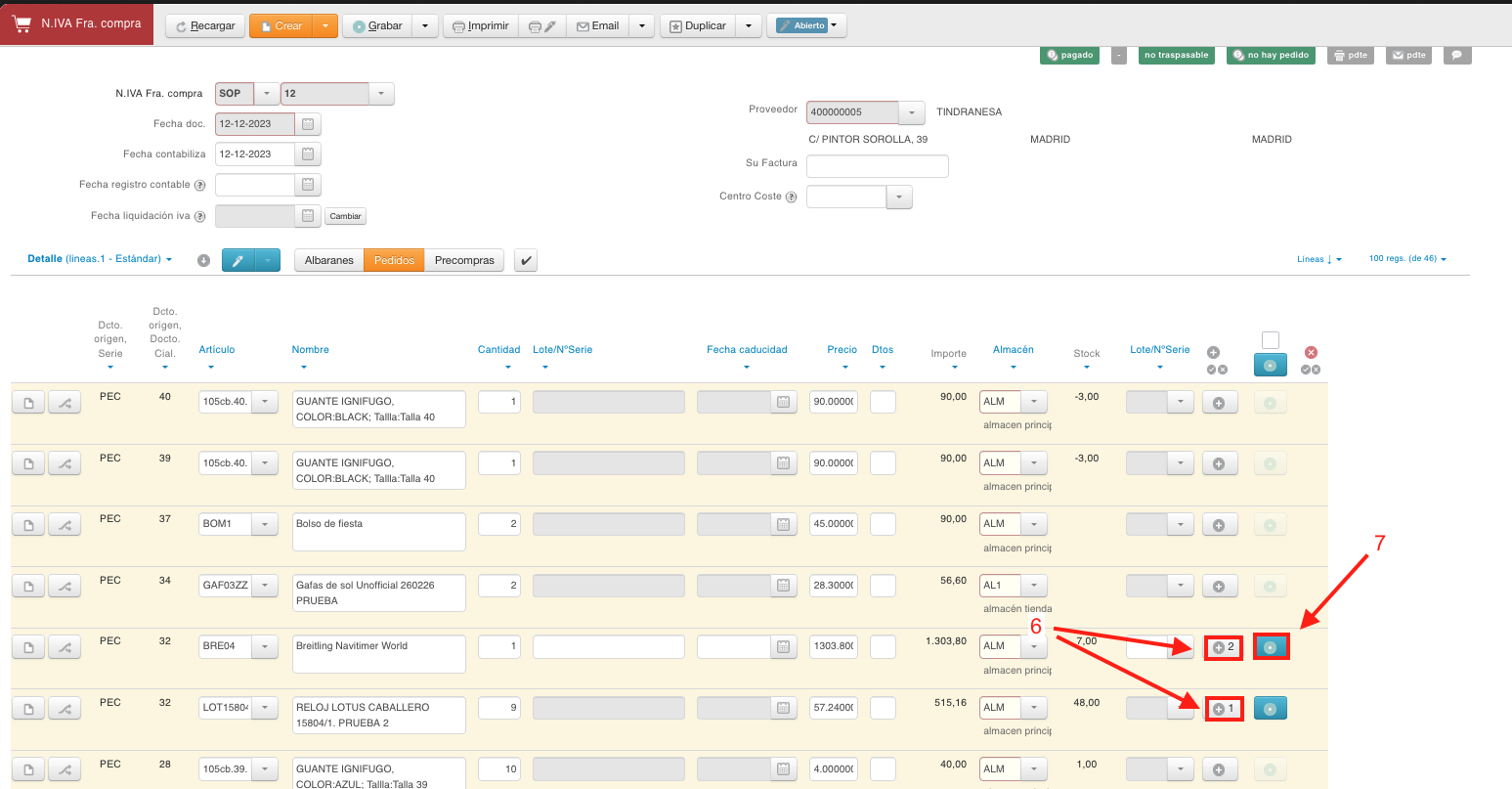
Después de grabar con el botón azul, veremos que las líneas marcadas se vuelven de fondo blanco, indicando que ya están realmente grabadas en la factura.
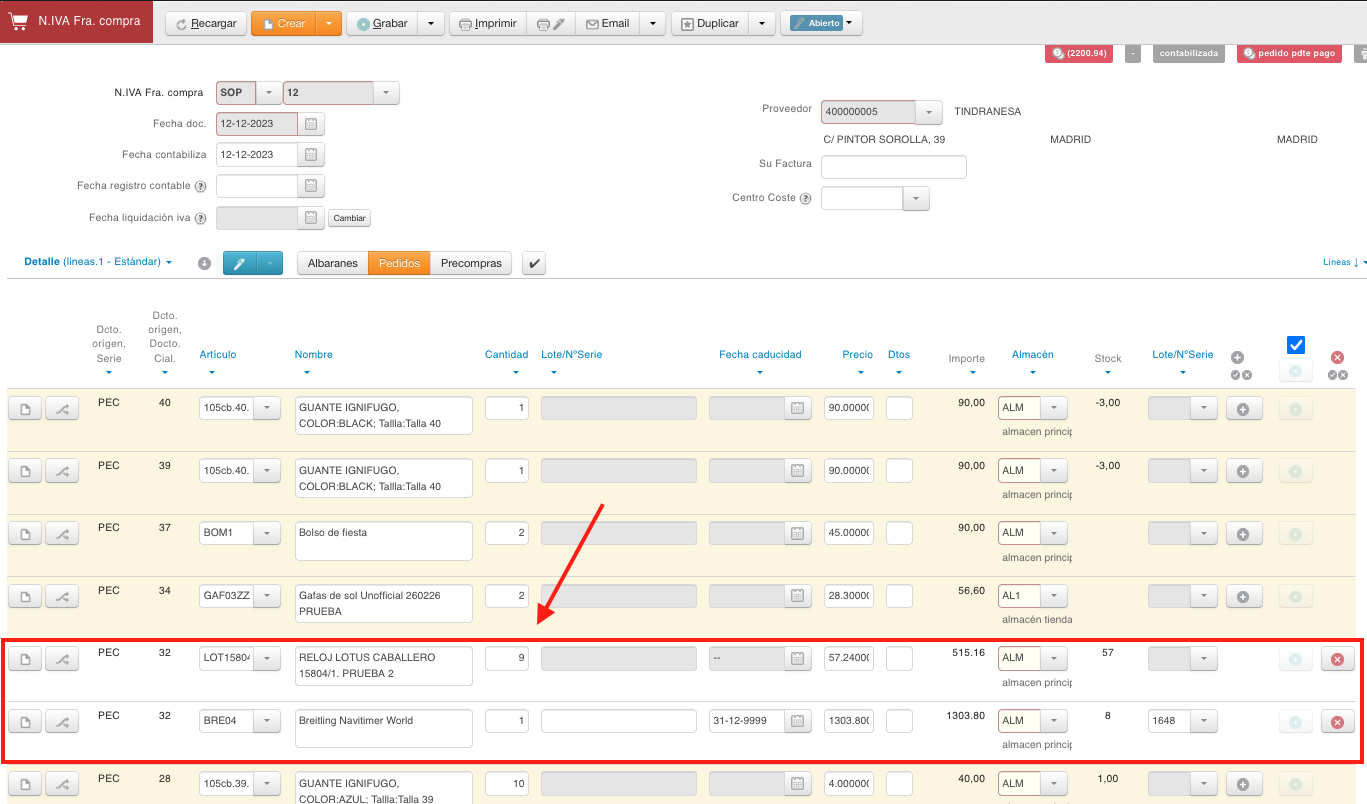
Opcionalmente, podríamos modificar las cantidades de las líneas ya grabadas (por que no se factura todo lo pendiente), o podemos borrar una línea acabada de crear (porque nos hayamos equivocado y no se ha de facturar).
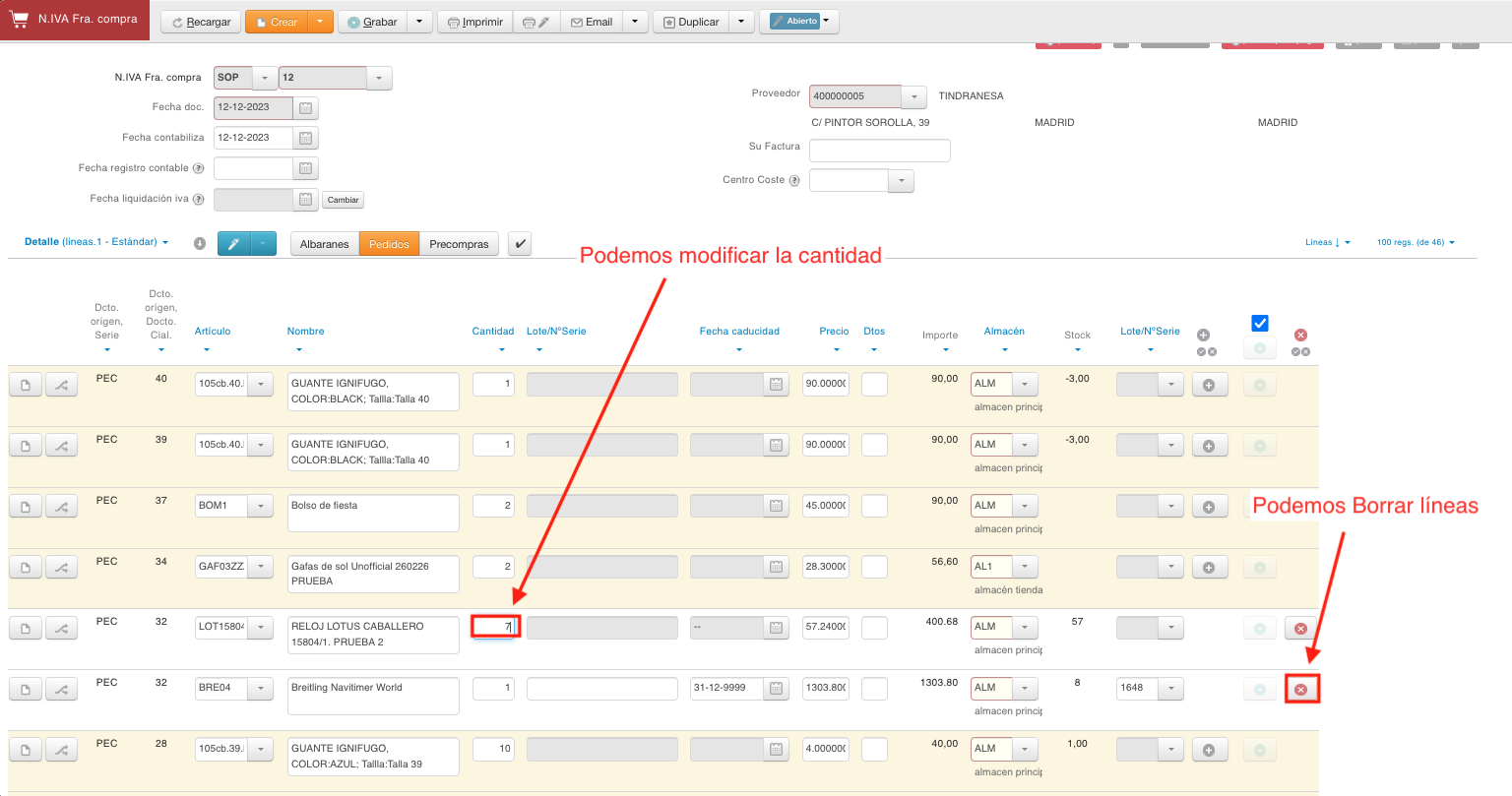
Y cuando ya no queremos traspasar más líneas de pedidos, hacemos clic en el botón Pedidos (quedará desmarcado el botón) y veremos como queda la factura, ya sólo con las líneas que hemos elegido (líneas blancas), ya veremos la factura definitiva.
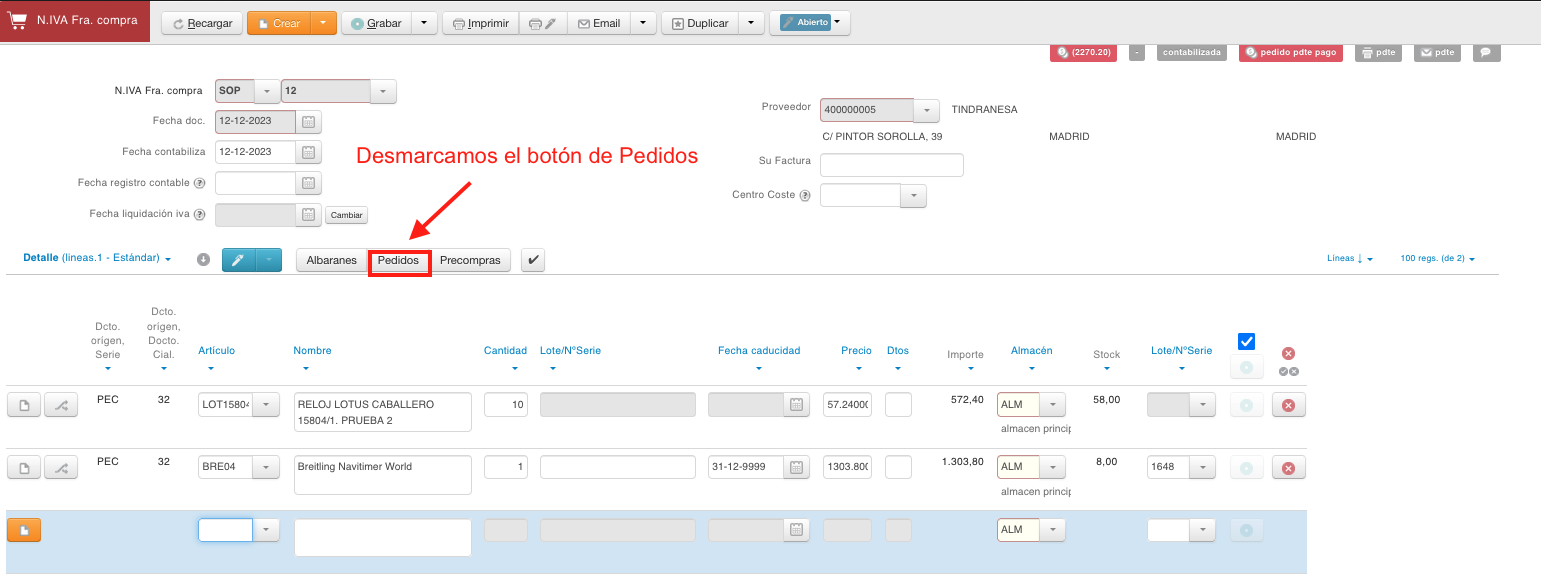
En este punto, la factura ya está grabada y no necesitamos hacer nada más (salvo gestionar el posible pago, que es tema para otro artículo)
En la facturación de pedidos, es esencial tener en cuenta los siguientes puntos:
- Las facturas de compras se registran como entradas en el libro de IVA de contabilidad.
- Al pasar directamente de pedido a factura, cada línea de la factura genera la correspondiente entrada de almacén con la fecha de la factura.
- Las líneas de pedido traspasadas a la factura se cancelan automáticamente, es decir, se desactiva el pendiente de entrada de estas líneas.
- Si se modifican cantidades en la factura después de su creación, el programa recalcula el pendiente del pedido. Por lo tanto, si disminuimos la cantidad, el pendiente aumentará; si aumentamos la cantidad, el pendiente disminuirá.
- Si se borra una línea de la factura debido a un error, la línea correspondiente en el pedido vuelve a quedar pendiente.




